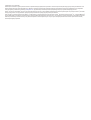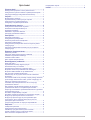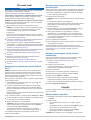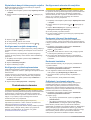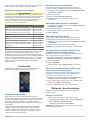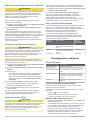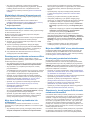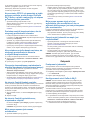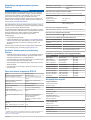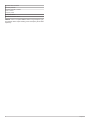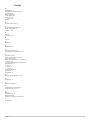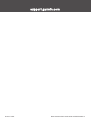ONDECK
™
Podręcznik użytkownika

© 2020 Garmin Ltd. lub jej oddziały
Wszelkie prawa zastrzeżone. Zgodnie z prawami autorskimi, kopiowanie niniejszego podręcznika użytkownika w całości lub częściowo bez pisemnej zgody firmy Garmin jest zabronione. Firma
Garmin zastrzega sobie prawo do wprowadzenia zmian, ulepszeń do produktów lub ich zawartości niniejszego podręcznika użytkownika bez konieczności powiadamiania o tym jakiejkolwiek
osoby lub organizacji. Odwiedź stronę internetową www.garmin.com, aby pobrać bieżące aktualizacje i informacje uzupełniające dotyczące użytkowania niniejszego produktu.
Garmin
®
, logo Garmin, ActiveCaptain
®
oraz ANT
®
są znakami towarowymi firmy Garmin Ltd. lub jej oddziałów zarejestrowanych w Stanach Zjednoczonych i innych krajach. OnDeck
™
jest znakiem
towarowym firmy Garmin Ltd. lub jej oddziałów. Wykorzystywanie tych znaków bez wyraźnej zgody firmy Garmin jest zabronione.
Apple
®
oraz Mac
®
są znakami towarowymi firmy Apple Inc., zarejestrowanymi w Stanach Zjednoczonych i innych krajach. Android
™
jest znakiem towarowym Google
™
Inc., natomiast NMEA 2000
®
oraz logo NMEA 2000 są zastrzeżonymi znakami towarowymi organizacji National Marine Electronics Association. Wi‑Fi
®
jest zastrzeżonym znakiem towarowym firmy Wi-Fi Alliance Corporation.
Windows
®
jest zastrzeżonym znakiem towarowym firmy Microsoft Corporation w Stanach Zjednoczonych i w innych krajach. Wszystkie pozostałe znaki towarowe i prawa autorskie stanowią
własność poszczególnych jednostek.

Spis treści
Pierwsze kroki................................................................ 1
Nawiązywanie połączenia z siecią OnDeck Wi‑Fi...................... 1
Konfigurowanie systemu OnDeck w aplikacji ActiveCaptain...... 1
Aktywacja subskrypcji usługi telefonii komórkowej..................... 1
Czujniki............................................................................ 1
Monitorowanie czujników............................................................ 1
Wyświetlanie danych historycznych czujnika............................. 2
Konfigurowanie czujnika temperatury......................................... 2
Konfiguracja czujnika bezpieczeństwa....................................... 2
Powiadomienia alarmów................................................ 2
Konfigurowanie alarmów dla czujników...................................... 2
Dodawanie informacji kontaktowych...........................................2
Dodawanie kontaktów.................................................................2
Odkładanie i wyciszanie alarmów............................................... 2
Szczegóły powiadomienia alarmu.............................................. 3
Przełączniki..................................................................... 3
Szczegóły przełącznika.............................................................. 3
Konfigurowanie przełączników................................................... 3
Dostosowywanie ekranu Przełączniki.........................................3
Sterowanie przełącznikami......................................................... 3
Konfigurowanie przełączników OnDeck z użyciem plotera
nawigacyjnego............................................................................ 3
Sterowanie przełącznikami OnDeck przy użyciu plotera
nawigacyjnego............................................................................ 3
Śledzenie i bezpieczeństwo.......................................... 3
Śledzenie jednostki..................................................................... 3
Włączanie Alarm bezpieczeństwa i lokalizacji............................ 4
Ustawianie ogrodzenia wirtualnego............................................ 4
Ustawianie Alarm offline............................................................. 4
Dane czujnika bezpieczeństwa.................................................. 4
Rozwiązywanie problemów........................................... 4
Dioda LED stanu.........................................................................4
Wyświetlanie informacji diagnostycznych................................... 5
Resetowanie danych i ustawień................................................. 5
Rozwiązywanie problemów z alarmem offline............................ 5
Moje dane OnDeck są nieaktualne lub niedostępne.................. 5
Moje dane NMEA 2000® nie są aktualizowane......................... 5
Nie otrzymuję powiadomień alarmów......................................... 5
Obawiam się, że mój system OnDeck może rozładować
akumulator.................................................................................. 5
Koncentrator GTB 10 nie pozostaje w trybie pełnego zasilania,
punkt dostępu OnDeck Wi‑Fi znika, a ploter nawigacyjny nie
włącza go automatycznie ponownie........................................... 6
Posiadam czujnik bezpieczeństwa, ale nie otrzymuję
powiadomień alarmów................................................................ 6
Nie posiadam czujnika bezpieczeństwa, ale otrzymuję
powiadomienia alarmów z czujnika bezpieczeństwa.................. 6
Otrzymuję nieoczekiwane powiadomienia alarmów ogrodzenia
lub bezpiecznej pozycji............................................................... 6
Na ekranie Czujniki brakuje czujnika.......................................... 6
Na ekranie Czujniki wyświetlane są niepotrzebne czujniki......... 6
Moja pompa zęzowa jest zawsze uruchomiona......................... 6
Moja pompa zęzowa nigdy nie jest wyświetlana jako
uruchomiona, ale na wykresie historycznym jest ona
pokazywana jako uruchomiona.................................................. 6
Pozycja mojej jednostki na mapie jest nieprawidłowa................ 6
Załącznik......................................................................... 6
Przełączanie jednostek............................................................... 6
Konfigurowanie sieci OnDeck Wi‑Fi........................................... 6
Aktualizacja oprogramowania systemu OnDeck........................ 7
Kontakt z działem pomocy technicznej Garmin.......................... 7
Dane techniczne urządzenia GTB 10......................................... 7
Kompatybilne czujniki
................................................................. 7
Indeks.............................................................................. 9
Spis treści i


Pierwsze kroki
NOTYFIKACJA
Korzystanie z usług OnDeck podlega Warunkom świadczenia
usług dla planów usług Garmin
®
OnDeck
(activecaptain.garmin.com/TermsOfUse/OnDeck).
Aby korzystać z usług OnDeck z produktami Garmin OnDeck,
musisz wykupić subskrypcję planu usług od Garmin. Każdy
produkt OnDeck wymaga osobnego planu usług.
UWAGA: Przed przystąpieniem do dalszych czynności należy
podłączyć koncentrator GTB 10 zgodnie z Instrukcją instalacji
i do zewnętrznego źródła zasilania.
1
Włącz wejście Boat-in-Use lub czujnik Shore Power.
UWAGA: Jeśli wejście Boat-in-Use lub czujnik Shore Power
nie zostanie włączony, po aktywacji subskrypcji system
OnDeck przejdzie w tryb gotowości i uniemożliwi
konfigurację.
Informacje na temat podłączania Boat-in-Use lub czujnika
Shore Power można znaleźć w Instrukcji instalacji na stronie
garmin.com/manuals/OnDeck.
2
Połącz się z siecią Wi‑Fi
®
systemu OnDeck (Nawiązywanie
połączenia z siecią OnDeck Wi
‑
Fi, strona 1).
3
Aby skonfigurować system, pobierz i zainstaluj aplikację
ActiveCaptain
®
, a następnie postępuj zgodnie z instrukcjami
wyświetlanymi na ekranie (Konfigurowanie systemu OnDeck
w aplikacji ActiveCaptain, strona 1).
4
Aktywuj subskrypcję usługi telefonii komórkowej (Aktywacja
subskrypcji usługi telefonii komórkowej, strona 1).
5
Skonfiguruj przełączniki (Konfigurowanie przełączników,
strona 3).
6
Wprowadź dane kontaktowe użytkownika (Dodawanie
informacji kontaktowych, strona 2).
7
Dodaj kontakty (Dodawanie kontaktów, strona 2).
8
Skonfiguruj alarmy (Konfigurowanie alarmów dla czujników,
strona 2).
Nawiązywanie połączenia z siecią OnDeck
Wi‑Fi
UWAGA: Jeśli koncentrator GTB 10 nie jest podłączony do
zgodnego plotera nawigacyjnego przez sieć Garmin Marine
Network, należy wykonać te czynności w ciągu 30 minut od
włączenia urządzenia. Urządzenie wyłącza się automatycznie
po 30 minutach braku aktywności.
Należy połączyć urządzenie mobilne z systemem ActiveCaptain
z siecią OnDeck Wi‑Fi.
1
Jeśli wskaźnik LED stanu jest wyłączony, naciśnij , aby
włączyć koncentrator GTB 10.
2
Jeśli koncentrator GTB 10 jest podłączony do zgodnego
plotera nawigacyjnego Garmin przez sieć Garmin Marine
Network, skonfiguruj sieć OnDeck Wi‑Fi za pomocą plotera
nawigacyjnego.
Więcej informacji można znaleźć w podręczniku użytkownika
plotera nawigacyjnego.
3
W urządzeniu mobilnym wybierz kolejno Ustawienia > Wi-Fi.
4
Umieść urządzenie mobilne w odległości nie większej niż 32
m (105 stóp) od koncentratora GTB 10.
5
Wybierz sieć Garmin i wprowadź hasło.
PORADA: Jeśli koncentrator GTB 10 nie jest podłączony do
plotera nawigacyjnego, domyślna nazwa sieci to Garmin,
a domyślne hasło to garminmarine.
Jeśli koncentrator GTB 10 jest podłączony do plotera
nawigacyjnego, użyj sieci i hasła ustawionego w kroku 2.
Po nawiązaniu połączenia z siecią Garmin Wi‑Fi otwórz
aplikację ActiveCaptain.
Konfigurowanie systemu OnDeck w aplikacji
ActiveCaptain
Aby skonfigurować system OnDeck, po podłączeniu urządzenia
mobilnego do sieci OnDeck Wi‑Fi użyj aplikacji ActiveCaptain.
1
Ze sklepu z aplikacjami w urządzeniu mobilnym zainstaluj
i otwórz aplikację ActiveCaptain.
2
Zaloguj się do konta Garmin.
PORADA: Jeśli nie posiadasz jeszcze konta, wybierz Utwórz
konto.
Po podłączeniu aplikacji ActiveCaptain do
nieskonfigurowanego systemu OnDeck użytkownik zostanie
poprowadzony przez kolejne etapy konfiguracji funkcji
systemu OnDeck.
3
Aby skonfigurować system, wybierz Kontynuuj i postępuj
zgodnie z instrukcjami wyświetlanymi na ekranie.
4
Jeśli system OnDeck nie jest podłączony do plotera
nawigacyjnego, po wyświetleniu monitu wprowadź nową
nazwę sieci i hasło sieci OnDeck Wi‑Fi, a następnie połącz
się z ponownie skonfigurowaną siecią w ustawieniach Wi‑Fi
dla urządzenia mobilnego.
5
Wróć do aplikacji ActiveCaptain.
6
Aby skonfigurować system, postępuj zgodnie z instrukcjami
wyświetlanymi na ekranie.
Po skonfigurowaniu systemu aktywuj subskrypcję usługi
operatora komórkowego (Aktywacja subskrypcji usługi telefonii
komórkowej, strona 1) i wykonaj pozostałe czynności
konfiguracyjne.
Aktywacja subskrypcji usługi telefonii
komórkowej
Przed rozpoczęciem korzystania z systemu OnDeck należy
aktywować subskrypcję usługi telefonii komórkowej.
1
Przejdź do strony activecaptain.garmin.com
/ondeckactivation.
2
Zaloguj się do konta Garmin.
Są to te same dane konta, z których korzystasz przy
logowaniu się do aplikacji ActiveCaptain.
3
Wybierz urządzenie.
4
Zapoznaj się z warunkami ogólnymi i zaakceptuj je.
5
Wprowadź informacje o płatności i wybierz Zapisz.
6
Wybierz pakiet i Wybierz > Zapisz.
7
Wprowadź informacje o płatności i wybierz Zapisz.
Dopóki aktywna będzie subskrypcja usługi telefonii
komórkowej, karta kredytowa będzie obciążana co miesiąc.
8
Wybierz Aktywuj subskrypcję.
Czujniki
Możesz przeglądać informacje z czujników podłączonych do
systemu OnDeck.
Monitorowanie czujników
1
W aplikacji ActiveCaptain wybierz kolejno Aplikacje dla łodzi
> Czujniki.
2
Wybierz opcję:
• Aby wyświetlić więcej informacji o czujniku, wybierz
czujnik.
• Aby pokazać lub ukryć czujniki, wybierz Edytuj i wybierz
czujnik, który ma zostać pokazany lub ukryty.
• Aby zmienić kolejność czujników, wybierz Edytuj
i przeciągnij czujnik do nowej lokalizacji.
PORADA: Aby odświeżyć dane, przeciągnij w dół po ekranie.
Pierwsze kroki 1

Wyświetlanie danych historycznych czujnika
Możesz przeglądać dane historyczne niektórych czujników,
takich jak czujnik temperatury.
1
W aplikacji ActiveCaptain wybierz kolejno Aplikacje dla łodzi
> Czujniki.
2
Wybierz element za pomocą ikony lub znajdującej się
w rogu.
3
Wybierz opcję lub Wyższa.
4
W razie potrzeby wybierz czas trwania.
5
W razie potrzeby, aby zmienić zakres dat użyj lub .
Konfigurowanie czujnika temperatury
Przed skonfigurowaniem czujnika temperatury należy podłączyć
urządzenie mobilne z aplikacją ActiveCaptain do sieci OnDeck
Wi‑Fi.
Czujnik powinien być skonfigurowany podczas konfiguracji
systemu. W razie potrzeby można zmienić stan lub lokalizację
połączenia.
1
W aplikacji ActiveCaptain wybierz kolejno Ustawienia >
Ustawienia OnDeck.
2
Wybierz Lokalizacja czujnika.
3
Wybierz lokalizację czujnika.
Konfiguracja czujnika bezpieczeństwa
Przed skonfigurowaniem czujnika bezpieczeństwa należy
podłączyć urządzenie mobilne z aplikacją ActiveCaptain do sieci
OnDeck Wi‑Fi.
Czujnik powinien być skonfigurowany podczas konfiguracji
systemu. W razie potrzeby można zmienić stan połączenia.
1
W aplikacji ActiveCaptain wybierz kolejno Ustawienia >
Ustawienia OnDeck.
2
Wybierz kolejno Stan połączenia > Połączony.
Powiadomienia alarmów
PRZESTROGA
Powiadomienia alarmów OnDeck są funkcją dodatkową, która
nie powinna stanowić podstawowej metody monitorowania łodzi.
Funkcjonalność, niezawodność i aktualność powiadomień
alarmów zależą od wielu czynników, na które Garmin nie ma
wpływu, w tym między innymi od zasięgu sieci telefonii
komórkowej oraz mocy urządzenia.
Powiadomienia alarmów będą wysyłane za pomocą
wprowadzonych adresów e-mail i numerów do wiadomości
tekstowych (Dodawanie kontaktów, strona 2).
Częstotliwość otrzymywania alarmów zależy od kilku czynników.
Niektóre alarmy, takie jak alarmy offline, są wysyłane raz
dziennie. Pozostałe alarmy są wysyłane co 6 godzin
(Powiadomienia alarmów, strona 2).
Konfigurowanie alarmów dla czujników
PRZESTROGA
Powiadomienia alarmów OnDeck są funkcją dodatkową, która
nie powinna stanowić podstawowej metody monitorowania łodzi.
Funkcjonalność, niezawodność i aktualność powiadomień
alarmów zależą od wielu czynników, na które Garmin nie ma
wpływu, w tym między innymi od zasięgu sieci telefonii
komórkowej oraz mocy urządzenia.
1
W aplikacji ActiveCaptain wybierz kolejno Aplikacje dla łodzi
> Czujniki.
2
Wybierz element za pomocą ikony lub znajdującej się
w rogu.
3
Wybierz Alarm włączony lub wybierz typ alarmu, np.
Maksymalna liczba cykli dziennych.
4
W razie potrzeby wprowadź wartość.
5
W razie potrzeby powtórz tę procedurę przy większej liczbie
alarmów i czujników.
Dodawanie informacji kontaktowych
Jako właściciel jednostki, aby otrzymywać powiadomienia
z systemu OnDeck, musisz wprowadzić swoje dane kontaktowe
i włączyć powiadomienia alarmów w formie wiadomości SMS lub
e-mail.
1
W aplikacji ActiveCaptain wybierz kolejno Ustawienia >
Ustawienia powiadomień alarmów.
2
Wybierz u góry ekranu.
3
Aby dodać numer telefonu i adres e-mail, postępuj zgodnie
z instrukcjami wyświetlanymi na ekranie.
4
Aby otrzymywać wiadomości tekstowe i e-mail zgodnie
z potrzebami, zmień ustawienie przełącznika obok imienia
i nazwiska.
Dodawanie kontaktów
Możesz dodawać kontakty, aby otrzymywać powiadomienia
z systemu OnDeck.
1
W aplikacji ActiveCaptain wybierz kolejno Ustawienia >
Ustawienia powiadomień alarmów.
2
Pod nagłówkiem wiadomości tekstowej lub wiadomości e-
mail wybierz opcję Dodaj kolejnych odbiorców.
3
Aby dodać kontakt, wykonaj instrukcje wyświetlane na
ekranie.
4
Jeśli to konieczne, dodaj dodatkowe kontakty.
Odkładanie i wyciszanie alarmów
Podczas korzystania z łodzi możesz odłożyć lub wyciszyć
powiadomienia alarmów. Funkcja wyciszania alarmów
uniemożliwia wysyłanie powiadomień alarmów w formie
wiadomości e-mail lub wiadomości tekstowej do momentu
wyłączenia wyciszenia. Funkcja odkładania alarmów wyłącza
powiadomienia alarmów na określony czas.
1
W aplikacji ActiveCaptain wybierz kolejno Ustawienia >
Ustawienia powiadomień alarmów.
2
Wybierz opcję:
• Aby wyciszyć powiadomienia, wybierz opcję Wycisz
powiadomienia.
• Aby odłożyć powiadomienia, wybierz opcję Uśpij
powiadomienia, a następnie wybierz datę i godzinę.
Dane zebrane podczas okresu wyciszenia lub odłożenia
zapobiegają uruchamianiu się większości alarmów. Następujące
alarmy nie będą wysyłać powiadomień alarmów, gdy alarm
zostanie wyciszony lub odłożony, lecz należy wziąć pod uwagę
dane zebrane podczas okresu wyciszenia lub odłożenia:
maksymalne cykle dzienne Zasilania na lądzie, maksymalne
2 Powiadomienia alarmów

cykle dzienne pompy zęzowej, maksymalne cykle godzinowe
pompy zęzowej i czas bezczynności pompy zęzowej.
Szczegóły powiadomienia alarmu
PRZESTROGA
Powiadomienia alarmów OnDeck są funkcją dodatkową, która
nie powinna stanowić podstawowej metody monitorowania łodzi.
Funkcjonalność, niezawodność i aktualność powiadomień
alarmów zależą od wielu czynników, na które Garmin nie ma
wpływu, w tym między innymi od zasięgu sieci telefonii
komórkowej oraz mocy urządzenia.
Alarm Częstotliwość
Maksymalne cykle dzienne pompy zęzowej Raz na 24 godziny
Maksymalny czas trwania pracy pompy zęzowej Raz na 6 godzin
Maksymalne cykle godzinowe pompy zęzowej Raz na 6 godzin
Minimalny czas bezczynności pompy zęzowej Raz na 6 godzin
Głębokość Raz na 6 godzin
Alarm pozycji (wirtualne ogrodzenie) Raz na 6 godzin
Offline Raz na 24 godziny
Czujnik bezpieczeństwa i alarm pozycji Raz na 6 godzin
Maksymalne cykle dzienne zasilania na lądzie Raz na 24 godziny
Maksymalny czas odłączania zasilania na lądzie Raz na 6 godzin
Temperatura Raz na 6 godzin
Napięcie Raz na 6 godzin
Jeśli alarm zostanie aktywowany kilkukrotnie w okresie 24- lub
6-godzinnym, wiele powiadomień alarmów nie zostanie
wysłanych. Dzięki temu można uniknąć przytłaczającej liczby
komunikatów tego samego alarmu. Jeśli na przykład użytkownik
otwiera i zamyka drzwi jednostki, aby poruszać się w obrębie
sprzętu i nie dezaktywować alarmu bezpieczeństwa, system
wyśle tylko jeden komunikat dla aktywowanego alarmu
bezpieczeństwa.
Przełączniki
Możesz sterować elementami za pomocą przełączników
przekaźników podłączonych do systemu OnDeck.
Szczegóły przełącznika
Może dojść do sytuacji, w nie będzie można sterować
przełącznikami. Wyłącza się tymczasowo podczas resetowania
systemu i aktualizacji oprogramowania. Wyłącza się również,
gdy system OnDeck jest wyłączony z powodu działania
użytkownika lub niskiego poziomu naładowania wewnętrznego
akumulatora.
Przełączniki, które zostały włączone przed zresetowaniem
systemu, aktualizacją oprogramowania lub po wyłączeniu
systemu, włączają się automatycznie po włączeniu systemu
OnDeck. Przełączniki nie włączają się automatycznie po
przywróceniu ustawień fabrycznych.
Konfigurowanie przełączników
Przed skonfigurowaniem przełączników należy połączyć
urządzenie mobilne z aplikacją ActiveCaptain z Internetem.
1
W aplikacji ActiveCaptain wybierz kolejno Aplikacje dla łodzi
> Przełączniki > Edytuj.
2
Wybierz przełącznik.
3
Wybierz opcję Przełącznik podłączony.
4
Wprowadź nazwę i w razie potrzeby wybierz ikonę
przełącznika.
Dostosowywanie ekranu Przełączniki
1
W aplikacji ActiveCaptain wybierz kolejno Aplikacje dla łodzi
> Przełączniki > Edytuj.
2
Przeciągnij przełącznik w nowe miejsce.
3
Dotknij przełącznika, aby edytować nazwę lub ikonę.
4
Wybierz Gotowe.
Sterowanie przełącznikami
Przed rozpoczęciem sterowania przełącznikami należy je
skonfigurować (Konfigurowanie przełączników, strona 3).
1
W aplikacji ActiveCaptain wybierz kolejno Aplikacje dla łodzi
> Przełączniki.
2
Wybierz element, aby go włączyć lub wyłączyć.
PORADA: Aby odświeżyć dane, przeciągnij w dół po ekranie.
Konfigurowanie przełączników OnDeck
z użyciem plotera nawigacyjnego
Przełączniki OnDeck można konfigurować i sterować nimi za
pomocą zgodnego plotera nawigacyjnego.
1
Na ploterze nawigacyjnym wybierz kolejno Ustawienia >
Moja łódź > Przełączanie > Koncentrator OnDeck™.
2
Wybierz przełącznik.
3
Wybierz Połączony.
4
W razie potrzeby wybierz Edytuj nazwę i wpisz nazwę.
Sterowanie przełącznikami OnDeck przy
użyciu plotera nawigacyjnego
Przed rozpoczęciem sterowania przełącznikami należy je
skonfigurować (Konfigurowanie przełączników OnDeck
z użyciem plotera nawigacyjnego, strona 3).
1
W ploterze nawigacyjnym wybierz kolejno Audio-wideo,
wskaźniki, elementy sterujące > Przełączanie.
2
Aby w razie potrzeby skonfigurować strony przełączników,
wybierz kolejno Menu > Konfiguracja.
3
Wybierz przełącznik, aby go włączyć lub wyłączyć.
Śledzenie i bezpieczeństwo
Możesz wyświetlić pozycję jednostki i włączyć funkcje
bezpieczeństwa.
Śledzenie jednostki
Wybierz opcję, aby wyświetlić jednostkę na mapie:
• W aplikacji ActiveCaptain wybierz kolejno Aplikacje dla
łodzi > Śledzenie i bezpieczeństwo.
• W aplikacji ActiveCaptain wybierz Mapa.
PORADA: Aby odświeżyć dane, przeciągnij w dół po ekranie
Śledzenie i bezpieczeństwo.
Przełączniki 3

Włączanie Alarm bezpieczeństwa i lokalizacji
PRZESTROGA
Powiadomienia alarmów OnDeck są funkcją dodatkową, która
nie powinna stanowić podstawowej metody monitorowania łodzi.
Funkcjonalność, niezawodność i aktualność powiadomień
alarmów zależą od wielu czynników, na które Garmin nie ma
wpływu, w tym między innymi od zasięgu sieci telefonii
komórkowej oraz mocy urządzenia.
Przed opuszczeniem jednostki należy aktywować Alarm
bezpieczeństwa i lokalizacji.
1
W aplikacji ActiveCaptain wybierz kolejno Aplikacje dla łodzi
> Śledzenie i bezpieczeństwo.
2
W obszarze Alarm bezpieczeństwa i lokalizacji wybierz
Alarm włączony.
Jeśli czujnik bezpieczeństwa zostanie uruchomiony lub gdy
jednostka znajdzie się w odległości większej niż 100 metrów
(328 ft) od aktualnej pozycji przekazanej na serwer, po aktywacji
funkcji bezpieczeństwa zostanie wyświetlone powiadomienie.
Po powrocie do jednostki należy dezaktywować funkcje
bezpieczeństwa, ponownie wybierając opcję Alarm włączony
celem jej wyłączenia.
Ustawianie ogrodzenia wirtualnego
PRZESTROGA
Powiadomienia alarmów OnDeck są funkcją dodatkową, która
nie powinna stanowić podstawowej metody monitorowania łodzi.
Funkcjonalność, niezawodność i aktualność powiadomień
alarmów zależą od wielu czynników, na które Garmin nie ma
wpływu, w tym między innymi od zasięgu sieci telefonii
komórkowej oraz mocy urządzenia.
System można skonfigurować w taki sposób, aby wysyłał
powiadomienie alarmu, gdy jednostka będzie znajdować się na
określonym obszarze lub go opuści.
1
W aplikacji ActiveCaptain wybierz kolejno Aplikacje dla łodzi
> Śledzenie i bezpieczeństwo.
2
W obszarze Alarm wirtualnego ogrodzenia wybierz Alarm
włączony.
3
Wybierz opcję:
• Aby otrzymywać powiadomienia, gdy jednostka wpłynie
na wyznaczony obszar, wybierz Przy wchodzeniu.
• Aby otrzymywać powiadomienia, gdy jednostka opuści
wyznaczony obszar, wybierz Alarm bezpieczeństwa
i lokalizacji.
4
Wybierz Punkt środkowy i wybierz środek obszaru.
Domyślnie punktem środkowym obszaru ogrodzenia
wirtualnego jest aktualna pozycja jednostki.
5
Wybierz Promień i przeciągnij okrąg, aby dostosować
rozmiar obszaru.
Gdy zgłoszona do serwera pozycja jednostki znajdzie się
wewnątrz obszaru ogrodzenia wirtualnego lub poza nim,
otrzymasz odpowiednie powiadomienie alarmu.
Ustawianie Alarm offline
PRZESTROGA
Powiadomienia alarmów OnDeck są funkcją dodatkową, która
nie powinna stanowić podstawowej metody monitorowania łodzi.
Funkcjonalność, niezawodność i aktualność powiadomień
alarmów zależą od wielu czynników, na które Garmin nie ma
wpływu, w tym między innymi od zasięgu sieci telefonii
komórkowej oraz mocy urządzenia.
Alarm offline umożliwia systemowi wysyłanie powiadomień, gdy
system OnDeck nie kontaktuje się z serwerem przez godzinę.
1
W aplikacji ActiveCaptain wybierz kolejno Aplikacje dla łodzi
> Śledzenie i bezpieczeństwo.
2
W obszarze Alarm offline wybierz Alarm włączony.
Gdy system OnDeck działa w trybie offline, użytkownik
otrzymuje powiadomienie alarmu każdego dnia, w którym
system działa w trybie offline. Informacje na temat
rozwiązywania problemów z alarmem można znaleźć w sekcji
Rozwiązywanie problemów z alarmem offline, strona 5.
Dane czujnika bezpieczeństwa
Domyślnie czujnik bezpieczeństwa jest skonfigurowany jako Nie
połączono. Po zainstalowaniu czujnika skonfiguruj go jako
Połączony, aby wyświetlać informacje o aktywności czujnika na
liście Czujniki i otrzymywać powiadomienia alarmów
(Konfiguracja czujnika bezpieczeństwa, strona 2).
Jeśli czujnik bezpieczeństwa nie został zainstalowany
i skonfigurowany, aby wykryć ruch jednostki wciąż możesz
włączyć Alarm bezpieczeństwa i lokalizacji (Włączanie Alarm
bezpieczeństwa i lokalizacji, strona 4).
Konfiguracja
czujnika
Stan czujnika Etykieta
sensora na
liście Czujniki
Połączony Drzwi lub okna są zamknięte.
Styki czujnika znajdują się blisko
siebie.
Nieaktywne
Połączony Drzwi lub okna są otwarte. Styki
czujnika nie znajdują się blisko
siebie.
Aktywne
Nie połączono Nie dotyczy Nieaktywne
Rozwiązywanie problemów
Dioda LED stanu
Działanie diody LED Stan działania
Świeci na czerwono Urządzenie włącza się.
Miga na zielono Urządzenie jest włączone i działa normalnie.
Miga na pomarańczowo Trwa aktualizowane oprogramowania urzą-
dzenia.
Miga na czerwono Urządzenie napotkało błąd i należy je zrese-
tować poprzez przytrzymanie przycisku
(Ponowne uruchamianie systemu OnDeck,
strona 4).
Wyłączone Urządzenie jest wyłączone lub w trybie
czuwania.
Ponowne uruchamianie systemu OnDeck
Przed ponownym uruchomieniem systemu należy uzyskać
dostęp do koncentratora GTB 10.
Jeśli system OnDeck przestanie działać, możesz go uruchomić
ponownie.
Przytrzymaj przez 8–10 sekund.
Wskaźnik LED STATUS zmieni kolor na czerwony,
a urządzenie zostanie uruchomione ponownie.
Wskaźnik LED STATUS nie świeci się
• Naciśnij przycisk zasilania, aby sprawdzić, czy urządzenie nie
działa w trybie uśpienia.
Jeśli wskaźnik LED stanu zaświeci się na czerwono, oznacza
to, że urządzenie było wyłączone. Jeśli wskaźnik LED stanu
miga na zielono, urządzenie było w trybie gotowości.
• Sprawdź, czy koncentrator GTB 10 posiada prawidłowe
zewnętrzne źródło zasilania, które nie zostało wykryte jako
rozładowany akumulator (Obawiam się, że mój system
OnDeck może rozładować akumulator, strona 5).
4 Rozwiązywanie problemów

• Aby utrzymać urządzenie w stanie pełnego zasilania
i zapobiec przejściu urządzenia w tryb gotowości, sprawdź
instalację wejścia Boat-in-Use i czujnika Shore Power.
Patrz Instrukcja instalacji na stronie garmin.com/manuals
/OnDeck.
Wyświetlanie informacji diagnostycznych
Możesz wyświetlić informacje diagnostyczne przydatne przy
rozwiązywaniu problemów.
1
Podłącz urządzenie mobilne do sieci OnDeck Wi‑Fi
(Nawiązywanie połączenia z siecią OnDeck Wi
‑
Fi, strona 1).
2
W aplikacji ActiveCaptain wybierz Ustawienia >
Diagnostyka OnDeck.
Resetowanie danych i ustawień
Przed zresetowaniem danych i ustawień należy uzyskać dostęp
do koncentratora GTB 10.
Możesz usunąć dane użytkownika i przywrócić domyślne
wartości wszystkich ustawień.
UWAGA: Ustawienia zsynchronizowane z innymi urządzeniami
w sieci Garmin Marine Network nie zostaną usunięte.
1
Sprawdź, czy koncentrator GTB 10 jest włączony i działa
w trybie pełnego zasilania.
2
Za pomocą cienkiego przedmiotu, takiego jak odgięty
spinacz, naciśnij i przytrzymaj przycisk FACTORY RESET.
Wskaźnik LED STATUS miga na zielono, a następnie po
około 20 sekundach zmienia kolor na czerwony.
3
Gdy wskaźnik LED STATUS zmieni kolor na czerwony,
zwolnij przycisk FACTORY RESET.
Rozwiązywanie problemów z alarmem offline
System OnDeck może działać w trybie offline z różnych
powodów. Aby ustalić, dlaczego system działa w trybie offline,
możesz wykonać te czynności.
• Aby odświeżyć dane ręcznie, przeciągnij w dół po ekranie
Czujniki, Przełączniki lub Śledzenie i bezpieczeństwo.
• Aby sprawdzić, czy urządzenie jest włączone, naciśnij
przycisk zasilania.
Jeśli wskaźnik LED stanu zaświeci się na czerwono, oznacza
to, że urządzenie było wyłączone. Jeśli wskaźnik LED stanu
miga na zielono, urządzenie było w trybie gotowości.
• Sprawdź, czy koncentrator GTB 10 posiada prawidłowe
zewnętrzne źródło zasilania, które nie zostało wykryte jako
rozładowany akumulator (Obawiam się, że mój system
OnDeck może rozładować akumulator, strona 5).
• Sprawdź, czy sygnał sieci komórkowej jest odpowiedni
(Wyświetlanie informacji diagnostycznych, strona 5).
• Sprawdź stan subskrypcji na stronie
activecaptain.garmin.com.
• Podłącz urządzenie mobilne do sieci OnDeck Wi‑Fi, sprawdź
siłę sygnału (Ustawienia > Diagnostyka OnDeck) i upewnij
się, że połączenie internetowe jest dostępne.
• Sprawdź, czy jednostka znajduje się w miejscu, w którym
dostępny jest zasięg sieci komórkowej. Ustaw położenie
anteny i urządzenia zgodnie z Instrukcją instalacji.
Moje dane OnDeck są nieaktualne lub
niedostępne
Koncentrator firmy OnDeck dostarcza dane co 15 minut
podczas pracy w trybie pełnego zasilania i co 30 minut w trybie
gotowości.
• Aby odświeżyć dane ręcznie, przeciągnij w dół po ekranie
Czujniki, Przełączniki lub Śledzenie i bezpieczeństwo.
Serwer ogranicza częstotliwość ręcznego odświeżania
danych przez użytkownika. To ograniczenie nie uniemożliwia
koncentratorowi firmy OnDeck częstszego przesyłania
danych.
• Sprawdź punkty dotyczące rozwiązywania problemów
w sekcji Rozwiązywanie problemów z alarmem offline,
strona 5.
• Upewnij się, że jesteś ustawiony(-a) jako właściciel.
• Jeśli jesteś podłączony(-a) do plotera nawigacyjnego,
upewnij się, że nazwa właściciela jest taka sama w aplikacji
na urządzeniu mobilnym i na ploterze nawigacyjnym.
◦ W aplikacji ActiveCaptain wybierz kolejno Ustawienia >
Informacje i sprawdź nazwę w polu Zalogowano jako:
%@.
◦ Na ploterze nawigacyjnym wybierz kolejno Audio-wideo,
wskaźniki, elementy sterujące > ActiveCaptain
i sprawdź nazwę obok pozycji Właściciel:.
Jeśli nazwy nie są takie same, przywróć ustawienia
domyślne plotera nawigacyjnego (Ustawienia > System >
Informacje systemowe > Resetuj > Przywróć ustawienia
domyślne) lub zresetuj aplikację (Ustawienia > Resetuj
aplikację) i zaloguj się ponownie przy użyciu właściwego
konta.
• Podłącz urządzenie mobilne do sieci OnDeck Wi‑Fi
i zaakceptuj monit o przesłanie danych logowania.
Moje dane NMEA 2000
®
nie są aktualizowane
Konfiguracja NMEA 2000 najprawdopodobniej wymaga, aby
przekaźnik włączył sieć NMEA 2000 w celu monitorowania,
chyba że jest ona zawsze włączona. Patrz Instrukcja instalacji
na stronie garmin.com/manuals/OnDeck.
Nie otrzymuję powiadomień alarmów
Istnieje kilka czynników, które mogą mieć wpływ na
powiadomienia alarmów. Jeśli nie otrzymujesz powiadomień,
wykonaj poniższe czynności, aby ustalić przyczynę problemu.
UWAGA: Nie wszystkie powiadomienia o alarmach są wysyłane
natychmiast. Niektóre powiadomienia alarmów są wysyłane po
połączeniu urządzenia z serwerem.
• Sprawdź, czy system przesyła dane. Patrz Rozwiązywanie
problemów z alarmem offline, strona 5 i Moje dane OnDeck
są nieaktualne lub niedostępne, strona 5.
• Sprawdź, czy numer telefonu i adres e-mail został poprawnie
wprowadzony (Dodawanie kontaktów, strona 2)
• Sprawdź, czy alarmy są skonfigurowane i włączone
(Konfigurowanie alarmów dla czujników, strona 2).
• Upewnij się, że alarmy nie są wyciszone lub odłożone
(Odkładanie i wyciszanie alarmów, strona 2).
• Upewnij się, że alarm wystąpił poza okresem wygaśnięcia
alarmu (Powiadomienia alarmów, strona 2).
Obawiam się, że mój system OnDeck może
rozładować akumulator
Koncentrator GTB 10 firmy OnDeck przełącza się na zasilanie
z wewnętrznego akumulatora, gdy nie działa w trybie pełnego
zasilania, a napięcie zewnętrznego źródła zasilania spada
poniżej 11,9 V DC w przypadku systemu 12 V DC lub poniżej
23,8 V DC w przypadku systemu 24 V DC. Typ systemu jest
określany przez napięcie zasilania zewnętrznego. Wartość
poniżej 15 V oznacza, że system jest zasilany napięciem 12 V
DC. Natomiast wartość powyżej 18 V oznacza, że system jest
zasilany napięciem 24 V DC.
Koncentrator GTB 10 firmy OnDeck przełącza się z powrotem
na zasilanie z zewnętrznego źródła zasilania, gdy napięcie
źródła zasilania wzrośnie do 12,4 V DC lub wyższej wartości
Rozwiązywanie problemów 5

w przypadku systemu 12 V DC lub do 23,8 V DC lub wyższej
wartości w przypadku systemu 24 V DC.
Wewnętrzny akumulator wystarcza na około 48 godzin
normalnego użytkowania.
Koncentrator GTB 10 nie pozostaje w trybie
pełnego zasilania, punkt dostępu OnDeck
Wi‑Fi znika, a ploter nawigacyjny nie włącza
go automatycznie ponownie
• Sprawdź instalację wejścia Boat-in-Use.
Wejście Boat-in-Use powinno być włączone, gdy włączony
jest ploter nawigacyjny.
Patrz Instrukcja instalacji na stronie garmin.com/manuals
/OnDeck.
Posiadam czujnik bezpieczeństwa, ale nie
otrzymuję powiadomień alarmów
• Podłącz urządzenie mobilne do sieci OnDeck Wi‑Fi
i sprawdź, czy Stan połączenia czujnika bezpieczeństwa jest
ustawiony na Połączony.
• Sprawdź, czy czujnik bezpieczeństwa jest zainstalowany
i podłączony zgodnie z Instrukcją instalacji, która jest
dostępna na stronie garmin.com/manuals/OnDeck
• Upewnij się, że korzystasz z czujnika bezpieczeństwa firmy
Garmin, a nie czujnika zewnętrznego producenta.
Nie posiadam czujnika bezpieczeństwa, ale
otrzymuję powiadomienia alarmów
z czujnika bezpieczeństwa
1
Podłącz urządzenie przenośne do sieci OnDeck Wi‑Fi.
2
Wybierz kolejno Ustawienia > Ustawienia OnDeck > Stan
połączenia.
3
Upewnij się, że wybrano opcję Nie połączono.
Otrzymuję nieoczekiwane powiadomienia
alarmów ogrodzenia lub bezpiecznej pozycji
• Sprawdź pozycję jednostki i ogrodzenia na ekranie
Śledzenie i bezpieczeństwo.
• Alarm bezpiecznej lokalizacji otacza pozycję jednostki, gdy
jest włączony. Aby zresetować pozycję, wyłącz alarm pozycji
bezpieczeństwa, a następnie włącz go ponownie.
• Sprawdź punkty rozwiązywania problemu w części Pozycja
mojej jednostki na mapie jest nieprawidłowa, strona 6.
Na ekranie Czujniki brakuje czujnika
Jeśli na ekranie Czujniki brakuje czujnika lub danych, konieczne
może być dodanie elementu do ekranu lub zaczekanie do
momentu, aż czujnik dostarczy dane. Jeśli czujnik nie dostarczał
danych przez okres dłuższy niż 30 dni, nie jest już wyświetlany
na ekranie Czujniki.
1
Aby wyświetlić sensor, na ekranie Czujniki wybierz opcję
Edytuj.
2
Wybierz czujnik.
Na ekranie Czujniki wyświetlane są
niepotrzebne czujniki
Na ekranie Czujniki wybierz Edytuj i wybierz czujnik, który
ma zostać ukryty.
PORADA: Aby przenieść czujnik, możesz go przeciągnąć.
Moja pompa zęzowa jest zawsze
uruchomiona
1
Sprawdź działanie pompy zęzowej.
2
Sprawdź instalację wejścia zęzowego.
Wejście zęzowe powinno być podłączone do pompy zęzowej
w taki sposób, aby było zasilane prądem o napięciu od 10 do
32 V DC tylko wtedy, gdy pompa jest aktywna. Może to być
ręczny przewód wejściowy podłączony do pompy lub wyjścia
przełącznika pływakowego, a niekoniecznie źródło zasilania
do pompy.
Patrz Instrukcja instalacji na stronie garmin.com/manuals
/OnDeck.
Moja pompa zęzowa nigdy nie jest
wyświetlana jako uruchomiona, ale na
wykresie historycznym jest ona pokazywana
jako uruchomiona
Pompa jest pokazywana jako uruchomiona, gdy jest włączona
dokładnie w momencie zbierania danych OnDeck.
Aby sprawdzić działanie, wymuś pracę pompy przez dłuższy
czas i odśwież dane w aplikacji mobilnej.
Pozycja mojej jednostki na mapie jest
nieprawidłowa
• Sprawdź położenie i orientację koncentratora GTB 10
zgodnie z Instrukcją instalacji dostępną na stronie
garmin.com/manuals/OnDeck.
W razie potrzeby przenieś koncentrator GTB 10 w bardziej
odpowiednie miejsce.
• W razie potrzeby użyj zewnętrznej anteny GPS
zainstalowanej w miejscu, gdzie niebo jest bezchmurne.
UWAGA: Jeśli łódź jest przechowywana, gdy na niebie
widoczne znajdują się formacje chmur lub gdy niebo jest
zachmurzone, sygnał GPS może zostać zakłócony lub utracony.
Załącznik
Przełączanie jednostek
Jeśli posiadasz na koncie ActiveCaptain wiele systemów
OnDeck, możesz przełączać się pomiędzy jednostkami, aby
wyświetlać informacje o każdej jednostce.
1
W aplikacji ActiveCaptain wybierz kolejno Aplikacje dla łodzi
> > Zmień łódź.
2
Wybierz jednostkę pływającą.
Konfigurowanie sieci OnDeck Wi‑Fi
UWAGA: Jeśli koncentrator GTB 10 nie jest podłączony do
zgodnego plotera nawigacyjnego przez sieć Garmin Marine
Network, należy wykonać te czynności w ciągu 30 minut od
włączenia urządzenia. Urządzenie wyłącza się automatycznie
po 30 minutach braku aktywności.
Jeśli koncentrator GTB 10 nie jest podłączony do plotera
nawigacyjnego, ze względów bezpieczeństwa należy zmienić
hasło Wi‑Fi i prawidłowo zarejestrować urządzenie na koncie.
1
Otwórz aplikację ActiveCaptain.
2
Po wyświetleniu monitu wprowadź nową nazwę sieci i hasło.
Jeśli nie zostanie wyświetlony monit, możesz wybrać kolejno
Ustawienia > Ustawienia OnDeck > Nazwa i hasło Wi-Fi.
3
Połącz się ponownie ze skonfigurowaną siecią
w ustawieniach Wi‑Fi dla urządzenia mobilnego.
6 Załącznik

Aktualizacja oprogramowania systemu
OnDeck
NOTYFIKACJA
Podczas aktualizacji oprogramowania systemu firmy OnDeck
koncentrator GTB 10 musi działać w trybie pełnego zasilania.
Jeśli zewnętrzne zasilanie, wejście Boat-in-Use lub czujnik
Shore Power zostaną usunięte z urządzenia podczas
aktualizacji, koncentrator OnDeck może stać się niezdatny do
użytku i może wymagać wymiany. Patrz Instrukcja instalacji na
stronie garmin.com/manuals/OnDeck.
Aby zaktualizować oprogramowanie systemu OnDeck, system
OnDeck musi być podłączony do plotera nawigacyjnego Garmin
za pomocą sieci Garmin Marine Network.
Po zainstalowaniu urządzenia lub dodaniu akcesorium do sieci
może być konieczne zaktualizowanie oprogramowania systemu
OnDeck. Możesz użyć jednej z dwóch metod aktualizacji
oprogramowania za pomocą podłączonego plotera
nawigacyjnego.
• Użyj aplikacji ActiveCaptain.
• Pobierz aktualizację ze strony garmin.com/support/software
/marine.html przy użyciu karty pamięci (o maks. pojemności
32 GB) i komputera z systemem operacyjnym Mac
®
lub
Windows
®
.
Więcej informacji można znaleźć w podręczniku użytkownika
plotera nawigacyjnego na stronie support.garmin.com.
Kontakt z działem pomocy technicznej
Garmin
• Odwiedź stronę support.garmin.com, aby zasięgnąć pomocy
oraz informacji w takich zasobach, jak podręczniki, często
zadawane pytania, filmy czy obsługa klienta.
• Jeśli znajdujesz się w Stanach Zjednoczonych, zadzwoń pod
numer 913-397-8200 lub 1-800-800-1020.
• Jeśli znajdujesz się w Wielkiej Brytanii, zadzwoń pod numer
0808 238 0000.
• Jeśli znajdujesz się w Europie, zadzwoń pod numer +44 (0)
870 850 1241.
Dane techniczne urządzenia GTB 10
Waga 0,64 kg (1,4 lb)
Bezpieczny dystans dla kompasu 102 mm (4 cale)
Zakres temperatury roboczej Od -15°C do 55°C (od 5°F do
131°F)
Zakres temperatury ładowania
baterii wewnętrznej
Od 0°C do 45°C (od 32°F do
113°F)
Materiał Plastik poliwęglanowy
Klasa wodoszczelności IEC 60529 IPX7
1
Bezpiecznik 7,5 A, 42 V szybkodziałający
Napięcie wejściowe Od 10 do 32 V DC
Maks. zużycie energii przy 10 V
DC
20 W
Typowy pobór prądu przy 13,2 V
DC
Średnio 40 mA (przełączanie
między trybem gotowości /
pełnego zasilania)
Średnio 210 mA (tryb pełnego
zasilania)
Typowy pobór prądu w stanie wyłą-
czonym
Do 7 mA średnio
Maks. pobór prądu przy 13,2 V DC 1,5 A
Liczba LEN dla NMEA 2000 przy
9 V DC
2
1
Urządzenie jest odporne na przypadkowe zanurzenie w wodzie na głębokość do
1 metra, na czas do 30 minut. Więcej informacji można znaleźć na stronie
www.garmin.com/waterrating.
NMEA 2000 – pobór prądu 75 mA maks.
Czas działania akumulatora 48 godzin (standardowe użytko-
wanie)
Dane techniczne czujnika zasilania na lądzie
Zakres temperatury roboczej Od -15°C do 55°C (od 5°F do 131°F)
Zakres temperatury prze-
chowywania
Od -20°C do 60°C (od -4°F do 140°F)
Napięcie wejściowe 100–240 V AC
Prąd wyjściowy 5 V DC
Miejsce instalacji Maks. wilgotność 85% w środowiskach
bez kondensacji pary
Dane techniczne czujnika temperatury
Zakres temperatury roboczej Od -50°C do 105°C (od -58° do 221°F)
Dane techniczne czujnika bezpieczeństwa
Zakres temperatury roboczej Od -15°C do 80°C (od 5°F do 176°F)
Dane techniczne przełącznika przekaźnikowego 12 V
Zakres temperatury roboczej Od -15°C do 85°C (od 5°F do 185°F)
Zakres temperatury przecho-
wywania
Od -40°C do 155°C (od -40°F do 311°F)
Napięcie sterujące (cewka) Od 7,8 do 15,6 V DC
Min. moc obciążenia (styki) 0,1 A
Maks. moc obciążenia (styki) Do 15 A przy od 10 do 16 V DC
Do 9 A przy od 20 do 32 V DC
Protokoły i częstotliwości sieci bezprzewodowej
Protokół Zakres częstotliwości Moc standardowa
Niski UMTS 824–915 MHz -6,4 dBm
Średni UMTS 1710–1980 MHz 20,8 dBm
Niskie LTE FDD 1 699–787 MHz 21,8 dBm
Niskie LTE FDD 2 814–862 MHz 24,1 dBm
Niskie LTE FDD 3 880–915 MHz 20,4 dBm
Średnie LTE FDD 1 1710–1785 MHz 25,1 dBm
Średnie LTE FDD 2 1850–1980 MHz 22,9 dBm
Wysokie LTE FDD 2500–2570 MHz 18,2 dBm
Wysokie LTE FDD 1 1880–2400 MHz 20,4 dBm
Wysokie LTE FDD 2 2555–2655 MHz 25,5 dBm
ANT
®
/Wi‑Fi 2400–2480 MHz 16,8 dBm
Kompatybilne czujniki
Czujniki urządzenia
Pompa zęzowa (dwa)
Bezpieczeństwo
Napięcie akumulatora (dwa)
Temperatura
Zasilanie na lądzie
Pozycja GPS
Kurs GPS nad dnem
Prędkość GPS nad dnem
Dziennik dystansu
Czujniki NMEA 2000
Poziom płynu
Napięcie prądu stałego
Temperatura
Pozycja GPS
Kurs GPS nad dnem
Załącznik 7

Prędkość GPS nad dnem
Kierunek jednostki
Prędkość jednostki w wodzie
Dane o wietrze
Przepływ paliwa
Czas pracy silnika
Wskaźniki ostrzeżeń silnika
UWAGA: Dane z czujników NMEA 2000 nie są przesyłane, gdy
koncentrator GTB 10 jest zasilany przez wewnętrzny akumulator
zapasowy.
8 Załącznik

Indeks
A
ActiveCaptain 1
aktualizacje, oprogramowanie 7
aktywowanie 1
alarm lokalizacji 4
alarm offline 4, 5
alarmy 2, 3, 5
offline 4, 5
alerty 2
B
bezpieczeństwo 3, 4, 6
C
czujnik bezpieczeństwa 2, 4
czujnik temperatury 2
czujniki 1, 2, 6
D
dane 5
diagnostyka 5
G
GPS 6
K
kontakty 2
N
NMEA 2000 5
O
ogrodzenia wirtualne 4
oprogramowanie, aktualizowanie 7
P
połączenie Wi‑Fi 1
pomoc. Patrz pomoc techniczna
pomoc techniczna 7
pomoc techniczna Garmin. Patrz pomoc
techniczna
ponowne uruchamianie urządzenia 4
powiadomienia 2
pozycja 6
alarmy 4
granice 4
pozycja jednostki 3
przekaźniki 3
przełączniki 3
R
rozwiązywanie problemów 5, 6
S
subskrypcja 1
Ś
śledzenie jednostki 3
U
usługa telefonii komórkowej 1
ustawienia fabryczne 5
W
Wi‑Fi 6
wiele jednostek 6
Wskaźnik LED 4
wsparcie. Patrz pomoc techniczna
Z
zerowanie 5
Indeks 9

support.garmin.com
GUID-1A1F58AA-95F0-4800-804B-4976606478EE v2Grudzień 2020
-
 1
1
-
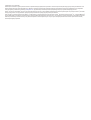 2
2
-
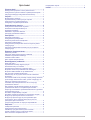 3
3
-
 4
4
-
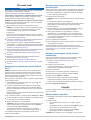 5
5
-
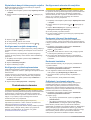 6
6
-
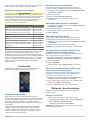 7
7
-
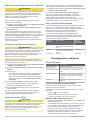 8
8
-
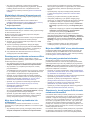 9
9
-
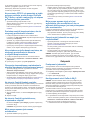 10
10
-
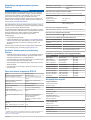 11
11
-
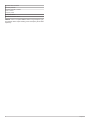 12
12
-
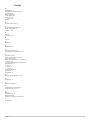 13
13
-
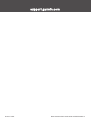 14
14
Garmin OnDeck jaotur Instrukcja obsługi
- Typ
- Instrukcja obsługi
- Niniejsza instrukcja jest również odpowiednia dla
Powiązane artykuły
-
Garmin Hub OnDeck Instrukcja instalacji
-
Garmin ECHOMAP Ultra 102sv Instrukcja obsługi
-
Garmin GPSMAP® 1222xsv Touch instrukcja
-
Garmin GPSMAP® 722xs instrukcja
-
Garmin GPSMAP® 7407 instrukcja
-
Garmin GPSMAP® 1022 instrukcja
-
Garmin GPSMAP® 8616xsv, Volvo-Penta Instrukcja obsługi
-
Garmin GPSMAP® 8616xsv, Volvo-Penta Instrukcja obsługi
-
Garmin GPSMAP® 8616xsv, Volvo-Penta Instrukcja obsługi
-
Garmin ECHOMAP™ Ultra 106sv, With GT54UHD-TM Transducer instrukcja